LINE MUSICでリピート再生やシャッフル再生する方法
音楽アプリ「LINE MUSIC」で曲をリピート再生したり、プレイリストをシャッフル再生する方法です。

筆者は仕事中ずっと音楽をかけているタイプです。適度な音量の心地よい音色は、集中力を増加させてくれるため、繰り返し再生させたいですよね。
そこでLINEミュージックアプリを使って「リピート再生」をしたいと思ったのですが、「あれ?どうやるの?!」ってなったので備忘録として書いておきます。
ここでは LINE MUSICのリピート再生とシャッフル再生をする方法 を紹介します。
リピート再生とシャッフル再生は見つけにくい
LINE MUSICでの「リピート再生」「シャッフル再生」は見つけにくいです。
リピート再生しようとして、ついついこの辺りをタップしてしましますが、そこにはありません。
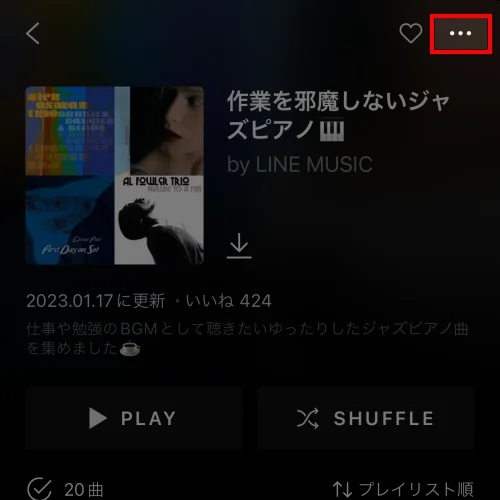
実はLINE MUSICでのリピート・シャッフル機能は、再生画面の中に表示されています。
アルバムやプレイリスト単位でリピート再生する
LINE MUSICでアルバムやプレイリスト単位でリピート再生するには、収録されている楽曲を再生して、画面下に表示される再生部をタップします。
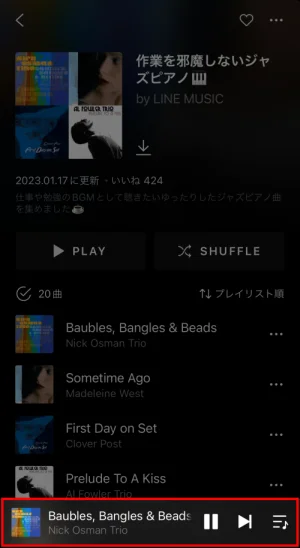
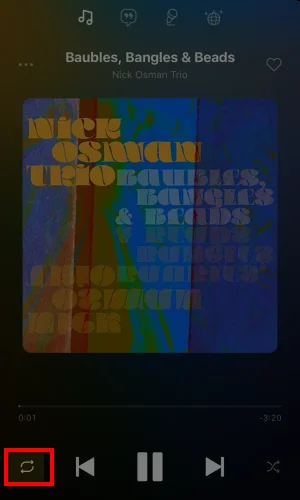
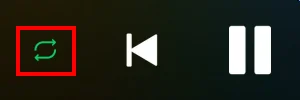
曲単位でリピート再生する
LINE MUSICで曲単位でリピート再生するには、先ほどのアイコンを更にタップし、アイコンに「1」が表示されている状態にします。
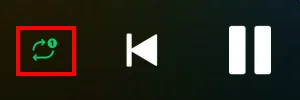
これでお気に入りの1曲を鬼リピできます。
シャッフル再生する方法
LINE MUSICで、アルバムやプレイリスト単位でシャッフル再生するには、今度は右下のアイコンをタップします。
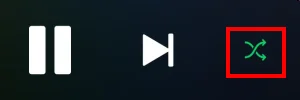
リピート再生と同じく、緑色のアイコンになれば、今再生しているアルバムやプレイリストの全曲を、シャッフル再生していることになります。
まとめ
LINE MUSICでリピート再生とシャッフル再生をする方法を紹介しました。
やはり、お気に入りの曲は何度でも繰り返し聞きたいですし、プレイリストのシャッフル再生も刺激があっていいですよね。
皆さんもお気に入りの曲で試してみてください。
ちなみに筆者のお気に入りは、このページの画像でも使っている「作業の邪魔をしないジャズピアノ」です。LINE MUSICさんのプレイリストですが、ほんとこれ心地よい音色で、オシャレカフェにでもいる気分にさせてくれますよ。
おつかれさまでした。